Cara Menginstall WPS Office, Lengkap.
Assalamualaikum Wr.Wb
C. Maksud dan Tujuan
2. Akan muncul seperti di bawah ini dan pilih Get it Now.
3. Setelah itu akan muncul seperti di bawah ini,klik link yang paling atas agar mudah,untuk mendownload. Mungkin untuk yang ini membutuhkan waktu yang lama,jadi yang sabar ya minna...
4. Jika sudah selesai mendownload WPS Office,kita mulai untuk menginstallnya,dengan masuk ke terminal laptop kita dengan mengetikkan.
$ sudo su
lalu masukkan password seperti pada gambar di bawah ini.
5. lalu ketik, # cd Downloads/
# ls
jika sudah muncul hasil download tadi,lau ketikkan.
# sudo dpkg -i wps-office_10.1.05707-a21_i386.deb
atau bisa copy paste download,an anda.
6. jika muncul seperti di bawah ini pilih yang I accept.
7. Muncul Tampilan seperti di bawah,klik tanda + atau add.
8. Nantinya bisa muncul seperti di bawah ini,tergantung kegunaannya.
Selesai sudah menginstall WPS Office kita,semoga bermanfaat ya... Jangan bosen,bosen lihat Blog saya,Sampa Jumpa Lagi Sayonara and Arigatou.
Terima Kasih.
Wassalamualaikum Wr.Wb
Haii… Minna san Kita berjumpa lagi,kali ni saya akan membahas tentang
WPS office dan juga cara installnya,okey kita langsung saja minna.
A. Pendahuluan
Memberikan dan membahas tentang cara menginstall WPS office yang
di maksudkan agar kita tidak terlalu sulit untuk mengeksplorasi tulisan kita.
B. Latar Belakang
Menshare pengetahuan saya,yakni cara menginstall WPS Office,
WPS Office mirip seperti M.S Word namun terdapat pada linux dan
C. Maksud dan Tujuan
Maksud dan tujuan saya membuat blog ini untuk mempermudah kita dalam
membuat suatu tulisan atau mepermudah kita dalam menulis atau mengetik,
dengan cara menginstall WPS Office ini dapat membuat lebih baik.
D. Alat dan Bahan.
- Laptop
- Koneksi Internet.
D. Alat dan Bahan.
- Laptop
- Koneksi Internet.
E. Pembahasan
WPS Office sebuah akronim dari kata Writer,
Presentation dan Spreadsheets.
WPS sebelumnya di kenal sebagai Kingsoft Office,
adalah paket aplikasi perkantoran untuk Mikrosoft Windows,
Linux,IOS dan Android OS yang di kembangkan oleh ppengembang.
F. Langkah - Langkah :
1. Kita buka Browser,dan ketikkan download WPS Office seperti pada gambar di bawah. Pilih gambar linux,lihat di bawah ini.
1. Kita buka Browser,dan ketikkan download WPS Office seperti pada gambar di bawah. Pilih gambar linux,lihat di bawah ini.
2. Akan muncul seperti di bawah ini dan pilih Get it Now.
3. Setelah itu akan muncul seperti di bawah ini,klik link yang paling atas agar mudah,untuk mendownload. Mungkin untuk yang ini membutuhkan waktu yang lama,jadi yang sabar ya minna...
4. Jika sudah selesai mendownload WPS Office,kita mulai untuk menginstallnya,dengan masuk ke terminal laptop kita dengan mengetikkan.
$ sudo su
lalu masukkan password seperti pada gambar di bawah ini.
5. lalu ketik, # cd Downloads/
# ls
jika sudah muncul hasil download tadi,lau ketikkan.
# sudo dpkg -i wps-office_10.1.05707-a21_i386.deb
atau bisa copy paste download,an anda.
6. jika muncul seperti di bawah ini pilih yang I accept.
7. Muncul Tampilan seperti di bawah,klik tanda + atau add.
8. Nantinya bisa muncul seperti di bawah ini,tergantung kegunaannya.
 |
| WPS Presentation |
 |
| WPS Preadsheets |
 |
| WPS writer |
Selesai sudah menginstall WPS Office kita,semoga bermanfaat ya... Jangan bosen,bosen lihat Blog saya,Sampa Jumpa Lagi Sayonara and Arigatou.
Terima Kasih.
Wassalamualaikum Wr.Wb


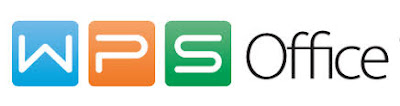
















Post Comment
Tidak ada komentar